苹果Mac版欧朋Opera浏览器如何存储导出书签
1、首先点击屏幕顶部工具栏上的“前往”
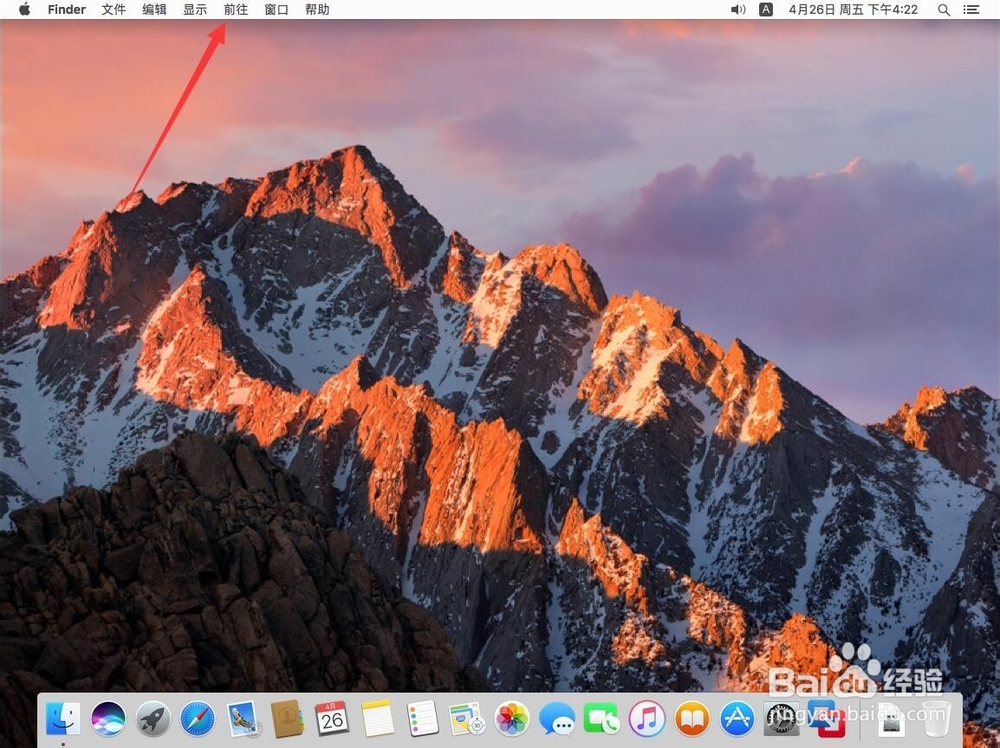
2、打开菜单后,选择“应用程序”
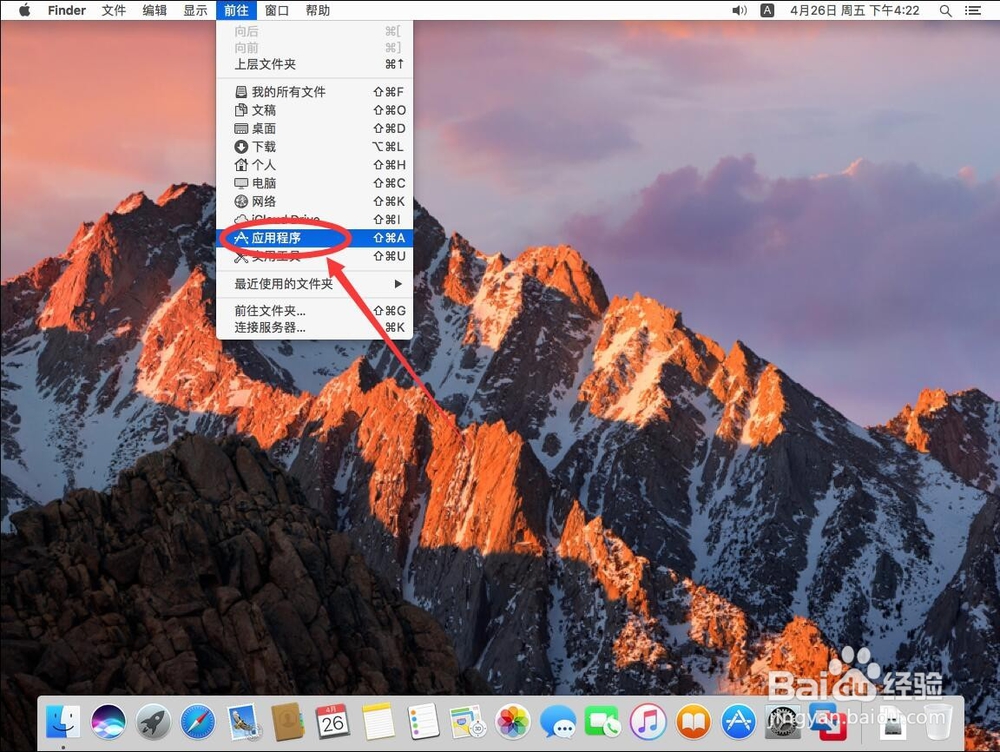
3、打开应用程序后,双击“Opera”打开浏览器
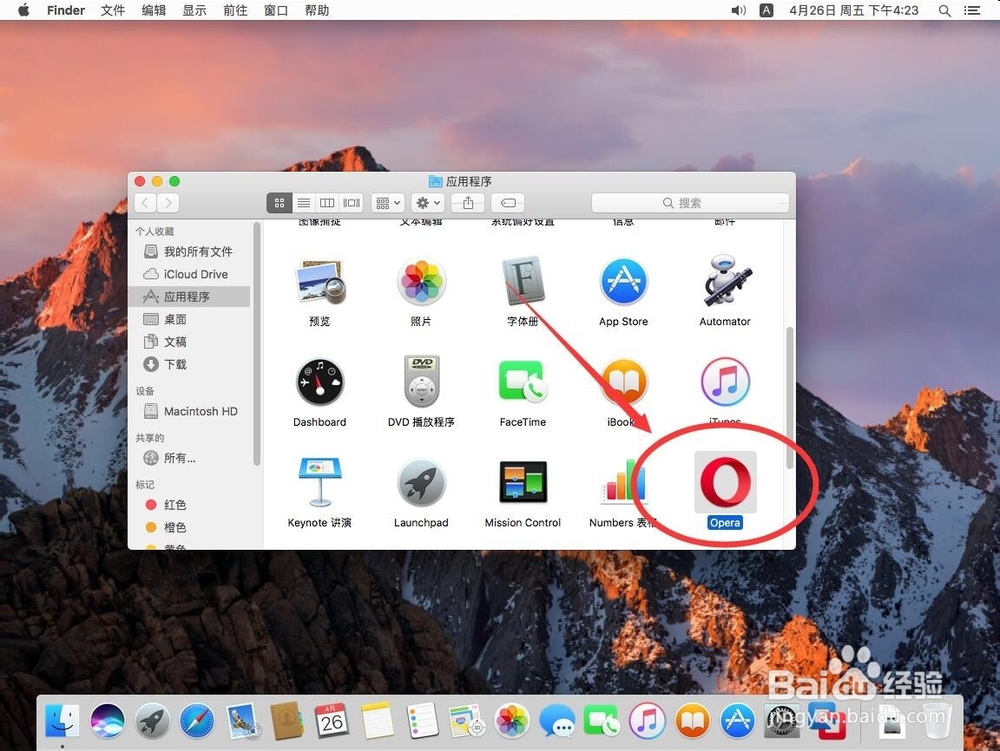
4、打开浏览器后,点击屏幕顶部工具栏上的“书签”
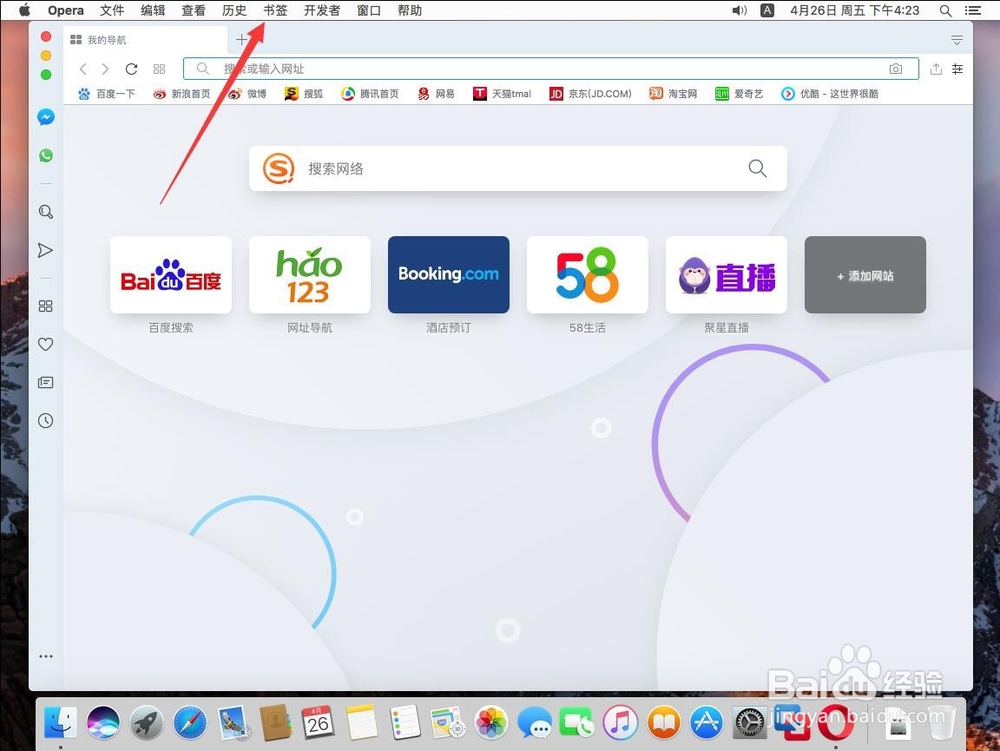
5、在弹出的菜单中,选择“书签”

6、进入书签管理页面后,点击左下角的“导入/导出…”
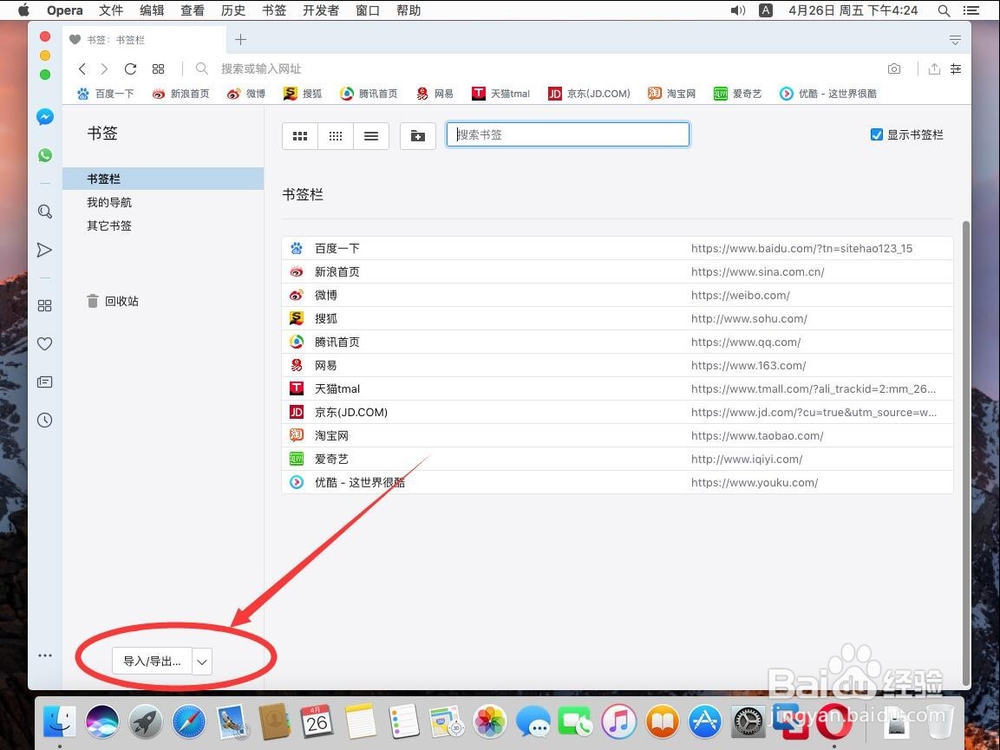
7、在弹出的选项中,选择“导出书签”
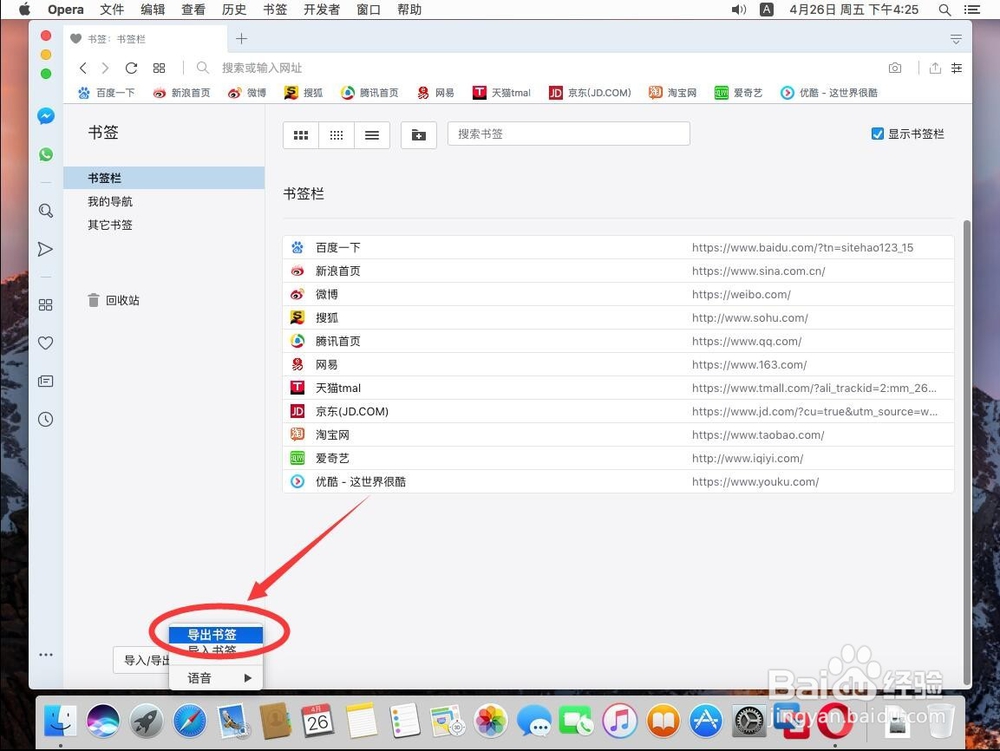
8、在弹出的导出选项菜单中
“存储为”一栏里输入要导出的书签的名字,默认是书签+日期
例如这里演示输入“Opera书签”

9、在“标记”一栏中,可以给要导出的书签标记演示,一般不需要选择
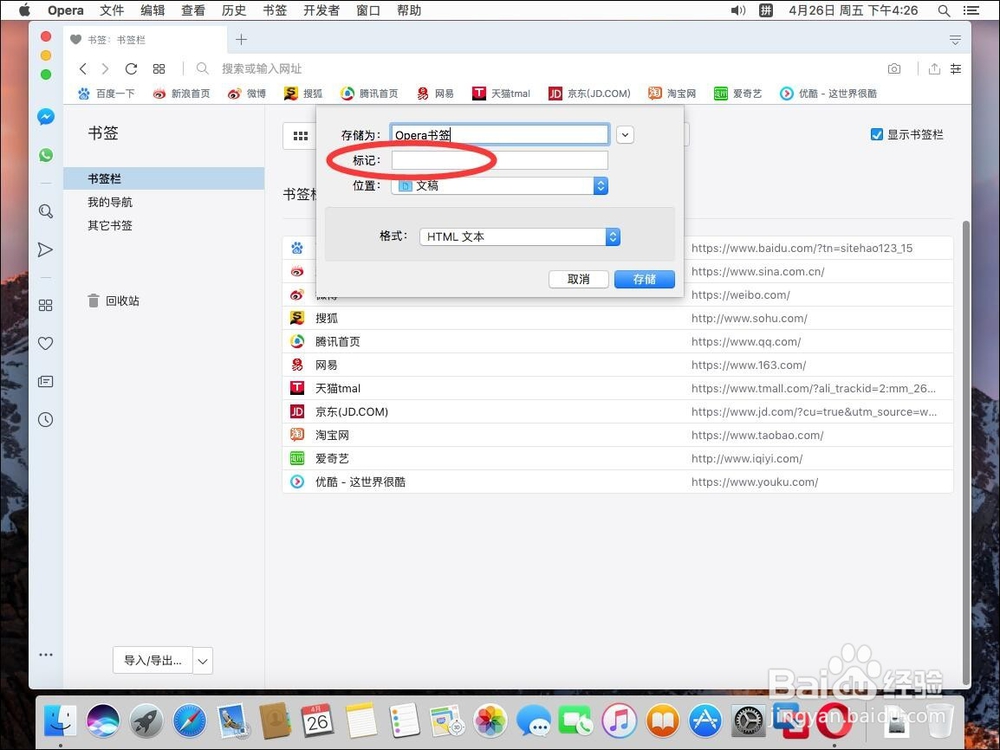
10、在“位置”一栏中,默认存储在“文稿”中,可以点击文稿后面的下拉选项,选择存储到其他位置
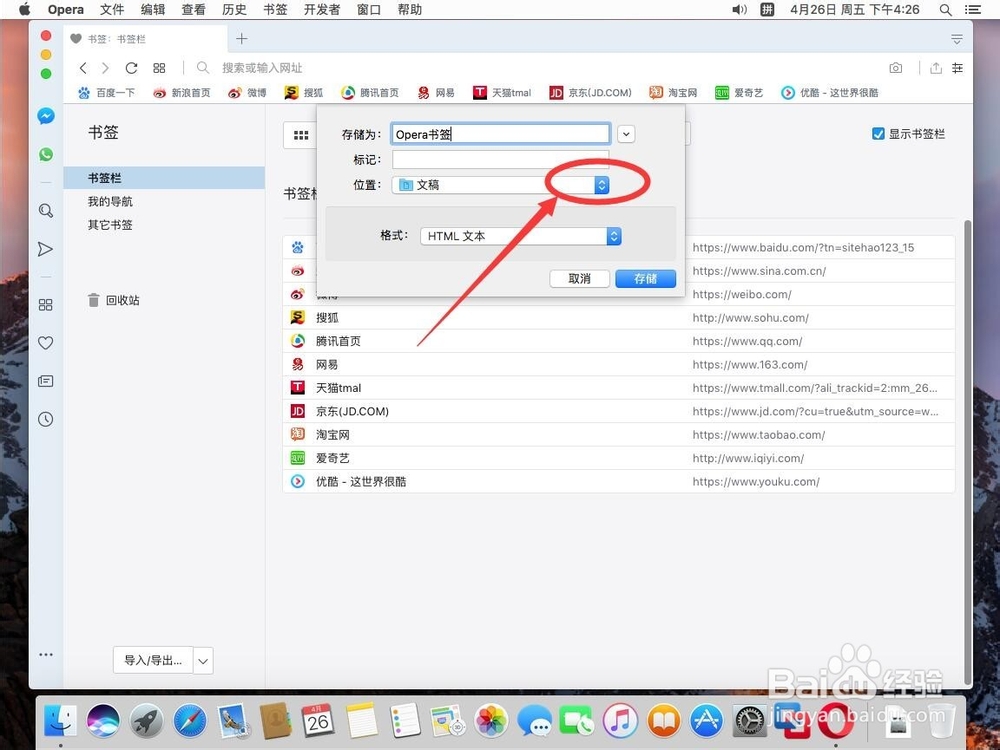
11、如图,在下拉菜单中,可以选择存储到其他位置
这里演示选择“下载”
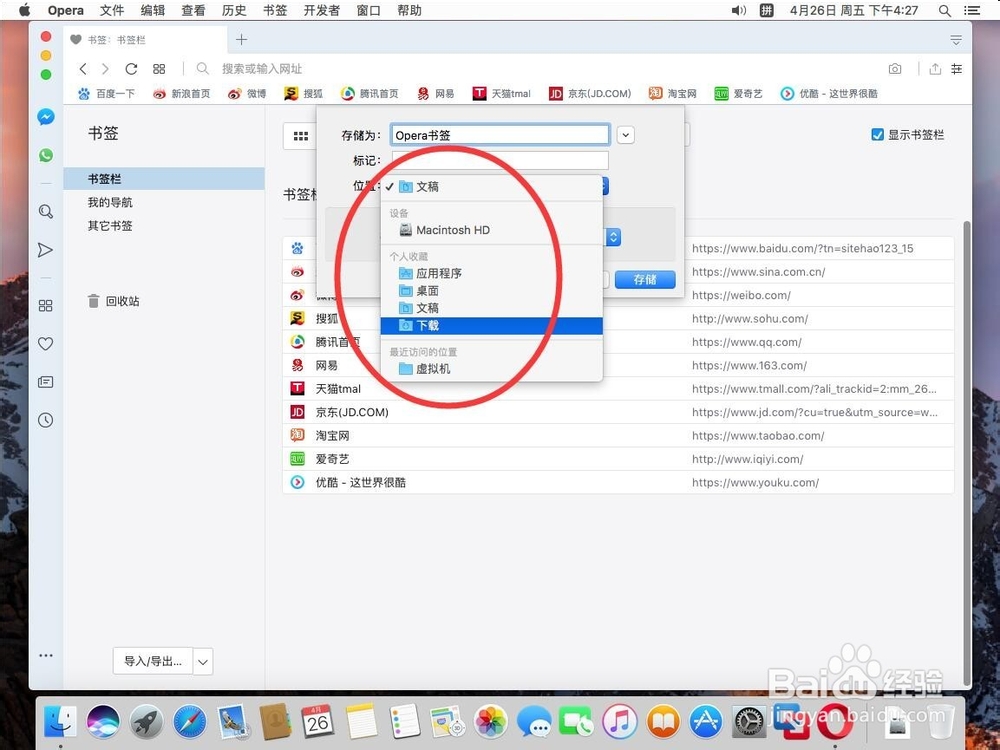
12、在“格式”一栏中,默认为“HTML 文本”,不需要切换其他格式
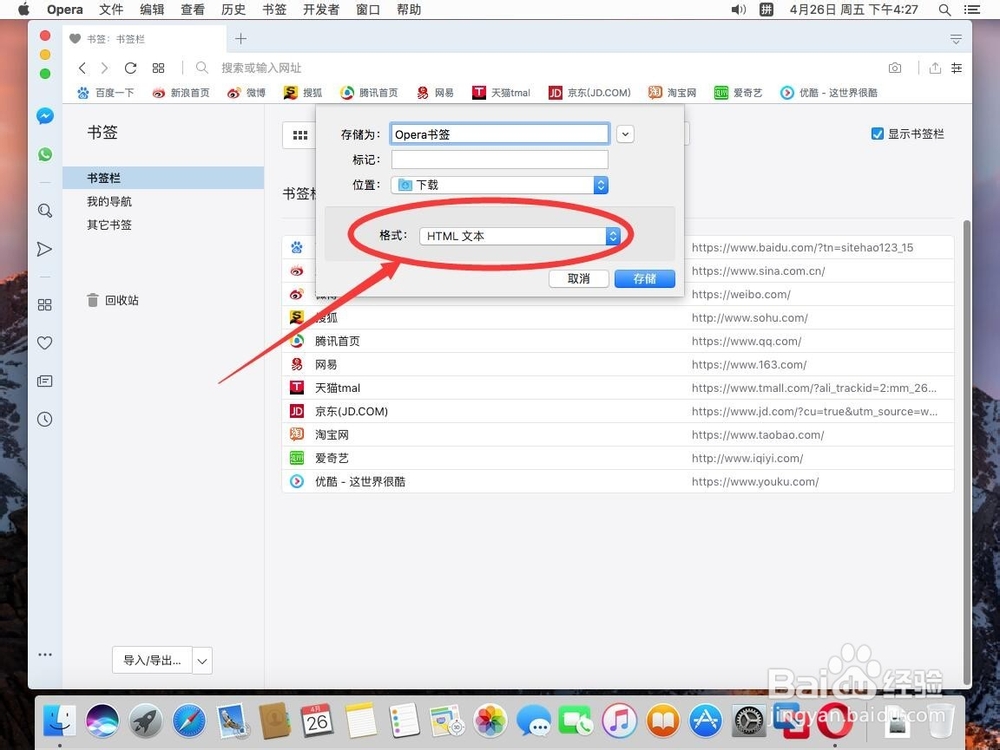
13、然后点击右下角的“存储”
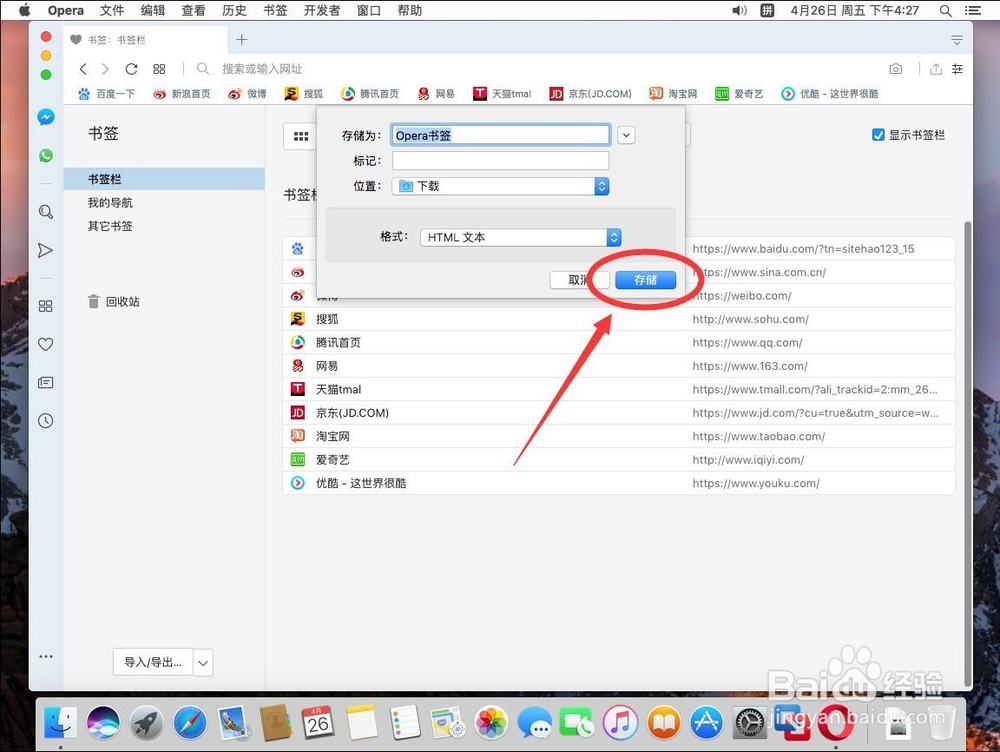
14、打开下载,就可以看到刚才保存的书签了
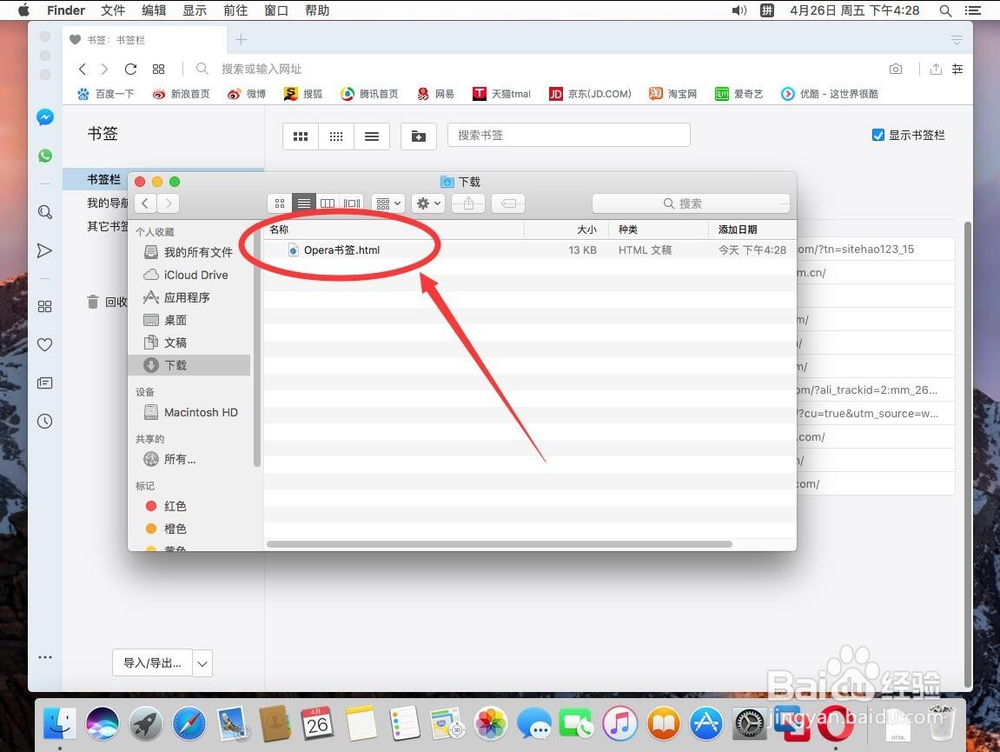
声明:本网站引用、摘录或转载内容仅供网站访问者交流或参考,不代表本站立场,如存在版权或非法内容,请联系站长删除,联系邮箱:site.kefu@qq.com。
阅读量:150
阅读量:86
阅读量:21
阅读量:181
阅读量:183